“Área D”: Pesquisa de IC’s
Outra importante função disponível no mapa estrutural é a “Pesquisa de IC’s”.
Todos os IC’s pertencentes a serviços de tecnologia que estão definidos no mapa são apresentados como disponíveis na “Pesquisa de IC’s”.
Quando há IC’s relacionados aos serviços de tecnologia, eles aparecerão na guia “Pesquisa de IC’s”.
Dentro de cada serviço de tecnologia, podem existir IC’s que o compõem.
Exemplo:
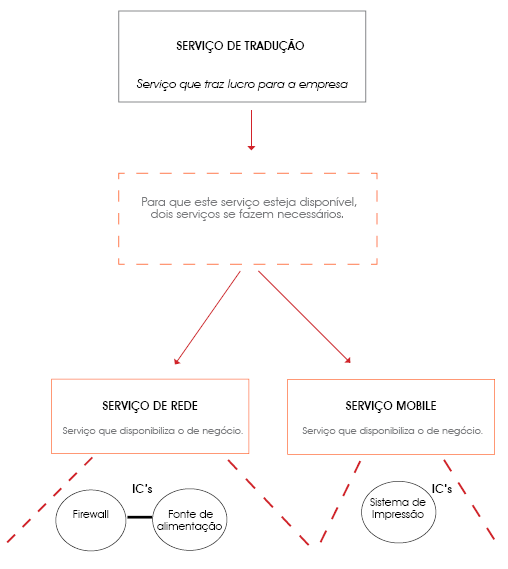
Os objetivos desta função (Pesquisa de IC’s) são:
•Habilitar a visualização de onde cada IC está (ou seja, em qual serviço(s) cada IC está)
•Habilitar o acesso ao formulário de definição do IC.
•Habilitar a análise de disponibilidade. Este é um recurso bastante útil pois demonstra o número de usuários que utilizem serviços de negócio relacionados a serviços de tecnologia com o IC pesquisado. Em outras palavras, isso pode demonstrar o número de usuários que dependem de um IC.
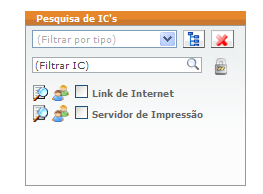
Primeiramente, um IC deve ser selecionado. Isso pode ser realizado ao clicar na caixa de seleção desta listagem. Existem filtros para auxiliar a localizar IC’s. Estes filtros são tipo de IC e nome do IC (neste caso, qualquer parte digitada do nome é pesquisada).
Quando um IC desejado é clicado, um ícone de visto ![]() é mostrado em um mapa estrutural apontando onde o IC em questão está - em um ou mais serviços de tecnologia.
é mostrado em um mapa estrutural apontando onde o IC em questão está - em um ou mais serviços de tecnologia.
A imagem seguinte demonstra esta representação gráfica:

No exemplo anterior, o IC “Link de internet” pertence ao “Serviço de tecnologia”.
O primeiro ícone na listagem de IC permite “visualizar definições do IC” ![]() , ou seja, mostra o formulário de definição do IC.
, ou seja, mostra o formulário de definição do IC.
O segundo ícone na listagem de IC ![]() abre a análise de disponibilidade para aquele IC em específico.
abre a análise de disponibilidade para aquele IC em específico.
IMPORTANTE: O processo explicado até agora demonstra a topologia de serviços.
Já a topologia de IC’s é exibida dentro do cadastro de serviços de tecnologia.
Exemplo: Um serviço de tecnologia com o nome de “serviço de rede” é composto pelos seguintes IC’s:
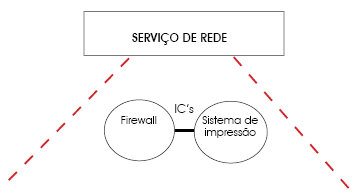
Pode ser interessante visualizar a topologia dos IC’s que compõem o serviço de tecnologia.
Para isso, é necessário acessar o cadastro do serviço e clicar sobre a guia “Topologia”.
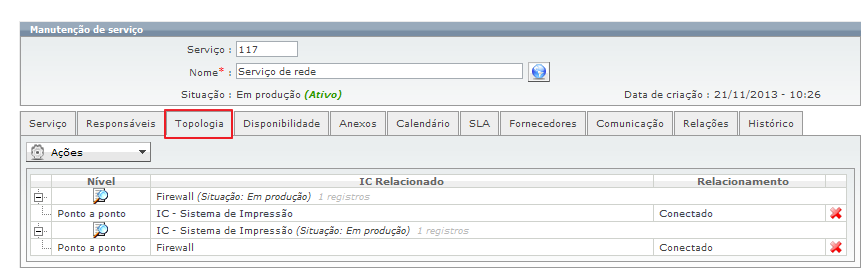
Esta guia mostra os IC’s que compõem o serviço e o relacionamento existente entre eles.
Portanto, existem DUAS formas de visualizar a topologia entre IC’s:
a) Através da listagem de IC’s relacionados ao clicar na guia “topologia” (conforme a imagem anterior).
b) Através da visualização gráfica da topologia.
Para visualizar a topologia de forma gráfica, é necessário clicar no botão:
“Ações / Visualização gráfica”.
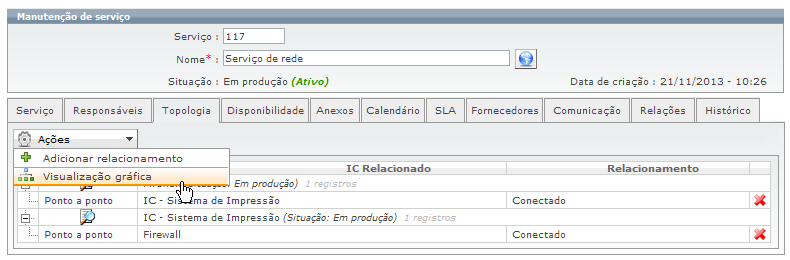
Como resultado, a topologia entre IC’s aparecerá na tela, de forma gráfica:
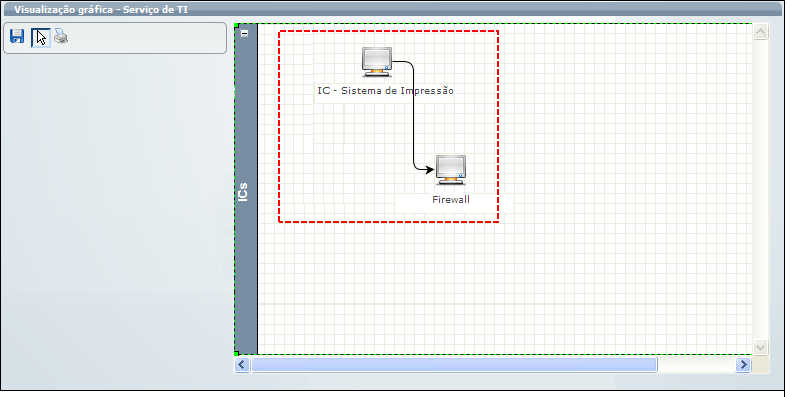
Observação: O resultado da topologia em ambas as opções será o mesmo; o que muda é apenas o método de visualização.